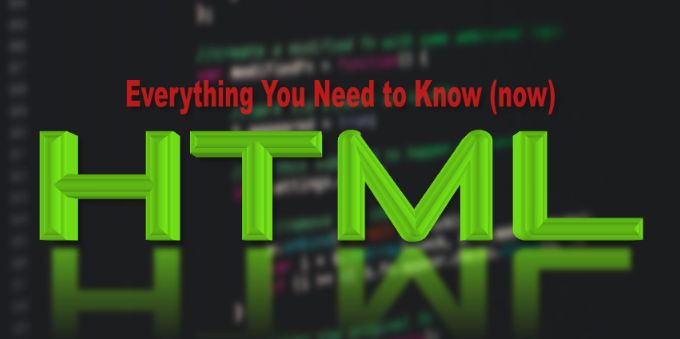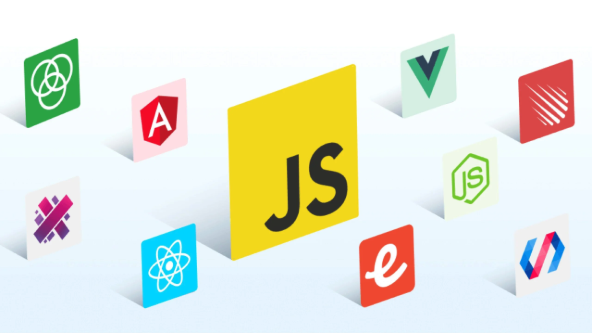HTMLoption标签怎么用?超详细教程教你正确使用option标签
想掌握HTML下拉菜单的精髓吗?本文为你奉上
要创建下拉菜单,需使用<select>标签包裹多个
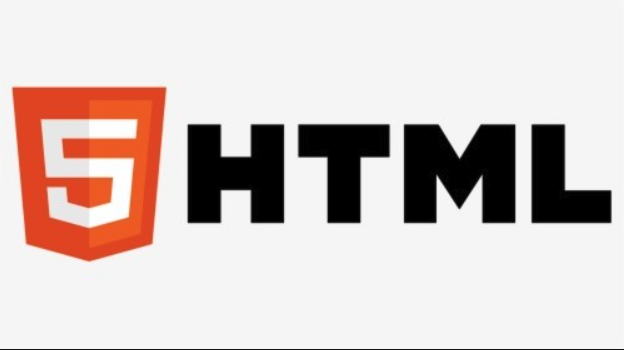
HTML 中的 标签主要用于定义 <select>、 元素中的一个选项。简单来说,它就是下拉菜单或者自动完成列表中你可以选择的每个条目。

标签的作用就是提供用户可选择的数据。
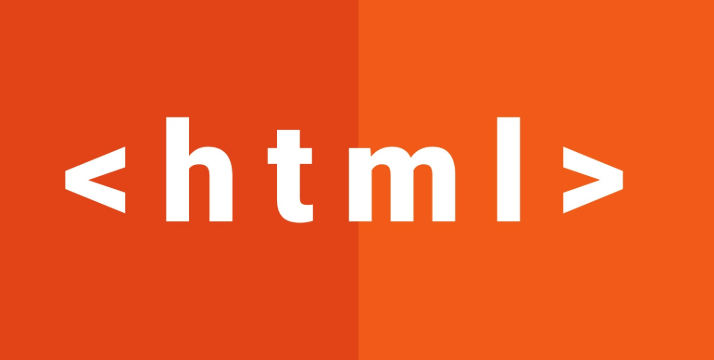
如何使用
要创建一个下拉菜单,你需要使用 <select> 标签作为容器,然后在 <select> 标签内部使用多个 标签来定义每个选项。例如:
<label for="cars">选择你喜欢的汽车:</label> <select id="cars" name="cars"> <option value="volvo">沃尔沃</option> <option value="saab">萨博</option> <option value="mercedes">奔驰</option> <option value="audi">奥迪</option> </select>
这段代码会创建一个下拉菜单,包含四个选项:沃尔沃、萨博、奔驰和奥迪。 value 属性定义了当用户选择该选项时,表单提交给服务器的值。如果没有 value 属性,那么选项的文本内容会被作为值提交。
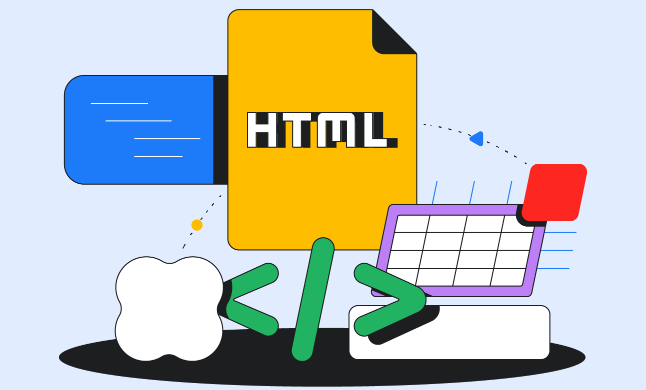
除了 value 属性, 标签还有一些其他的常用属性:
selected: 这个属性指定了当页面加载时,哪个选项应该被默认选中。例如:<option value="mercedes" selected>奔驰</option>
这段代码会默认选中奔驰这个选项。
disabled: 这个属性禁用某个选项,使其不能被用户选择。例如:<option value="audi" disabled>奥迪 (已停售)</option>
这段代码会禁用奥迪这个选项,用户无法选择它。 这在某些情况下很有用,比如某个选项已经不再可用。
label:label属性定义了选项的标签,这个标签会显示在用户界面上。 如果没有label属性,那么选项的文本内容会被用作标签。 有时候,你可能希望value值比较简短,但用户看到的标签更详细,这时label属性就很有用。 例如:<option value="mb" label="梅赛德斯-奔驰">奔驰</option>
虽然
value是 "mb",但用户在下拉菜单中看到的是 "梅赛德斯-奔驰"。 这里稍微有点迷惑,因为 "奔驰" 这个文本内容也会显示出来,实际显示的效果会是 "奔驰 梅赛德斯-奔驰",所以通常label和文本内容会保持一致。
如何使用
如果你的下拉菜单有很多选项,将它们分组可以提高用户体验。 标签可以用来对 标签进行分组。例如:
<label for="cars">选择你喜欢的汽车:</label>
<select id="cars" name="cars">
<optgroup label="欧洲车">
<option value="volvo">沃尔沃</option>
<option value="saab">萨博</option>
<option value="mercedes">奔驰</option>
<option value="audi">奥迪</option>
</optgroup>
<optgroup label="日本车">
<option value="toyota">丰田</option>
<option value="honda">本田</option>
<option value="nissan">日产</option>
</optgroup>
</select>这段代码会将选项分为 "欧洲车" 和 "日本车" 两组,每组包含几个汽车品牌。 标签的 label 属性定义了组的名称。
标签在
<label for="browser">选择你喜欢的浏览器:</label> <input list="browsers" id="browser" name="browser"> <datalist id="browsers"> <option value="Chrome"> <option value="Firefox"> <option value="Safari"> <option value="Opera"> <option value="Edge"> </datalist>
这段代码会创建一个输入框,当用户输入时,会显示一个包含 Chrome、Firefox、Safari、Opera 和 Edge 等选项的自动完成列表。 注意,在 标签通常只需要 value 属性,不需要文本内容。
如何通过 JavaScript 动态添加或删除
有时候,你可能需要在运行时动态地添加或删除 标签。 这可以通过 JavaScript 来实现。
添加选项:
const select = document.getElementById('cars'); const newOption = document.createElement('option'); newOption.value = 'bmw'; newOption.text = '宝马'; select.add(newOption);这段代码会向 id 为 "cars" 的
<select>元素添加一个新的选项 "宝马"。 这里使用了document.createElement创建一个新的元素,然后设置它的value和text属性,最后使用select.add()方法将它添加到<select>元素中。删除选项:
const select = document.getElementById('cars'); select.remove(select.selectedIndex);这段代码会删除
<select>元素中当前选中的选项。select.selectedIndex属性返回当前选中选项的索引,然后select.remove()方法会删除该索引对应的选项。 你也可以通过索引或value值来删除指定的选项。
标签的样式修改受到一些限制。 不同的浏览器对 标签的样式支持程度不同。 一般来说,你可以修改 标签的文本颜色、背景颜色和字体等样式,但不能修改它的宽度、高度和边距等样式。
如果你需要更灵活的样式控制,可以考虑使用一些 JavaScript 库或 CSS 框架来实现自定义的下拉菜单。 这些库通常会使用 理论要掌握,实操不能落!以上关于《HTMLoption标签怎么用?超详细教程教你正确使用option标签》的详细介绍,大家都掌握了吧!如果想要继续提升自己的能力,那么就来关注golang学习网公众号吧! meta标签不会用?手把手教你写这些超实用的meta属性
meta标签不会用?手把手教你写这些超实用的meta属性

-
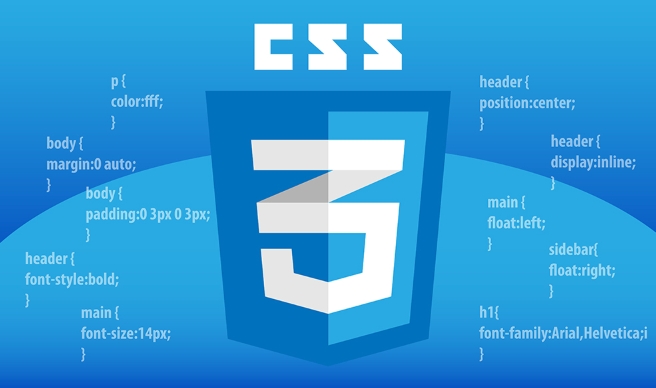
- 文章 · 前端 | 1分钟前 | CSS 隐藏 :empty 空元素 :only-child
- CSS空元素隐藏技巧:empty与only-child组合应用
- 176浏览 收藏
-

- 文章 · 前端 | 5分钟前 |
- CSS文件过多怎么优化?合并策略详解
- 349浏览 收藏
-
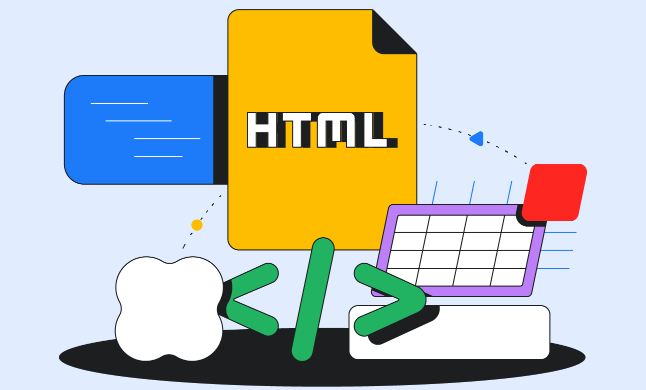
- 文章 · 前端 | 14分钟前 |
- 纯HTML代码怎么运行【教程】
- 230浏览 收藏
-

- 文章 · 前端 | 18分钟前 |
- HTML代码部署步骤详解
- 193浏览 收藏
-

- 文章 · 前端 | 26分钟前 | html JavaScript 浏览器 页面渲染 DOM树
- HTML运行原理揭秘|网页加载全过程解析
- 232浏览 收藏
-
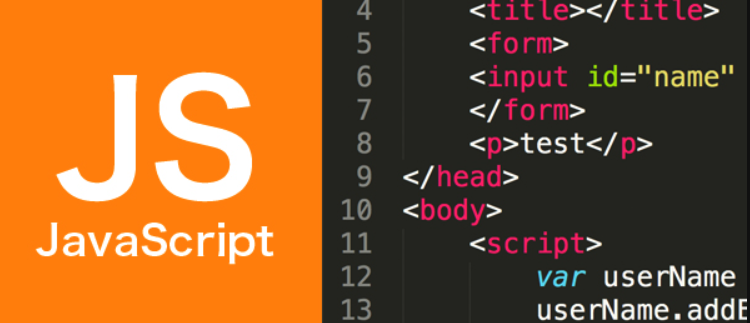
- 文章 · 前端 | 30分钟前 |
- 前端组件文档搭建指南
- 415浏览 收藏
-
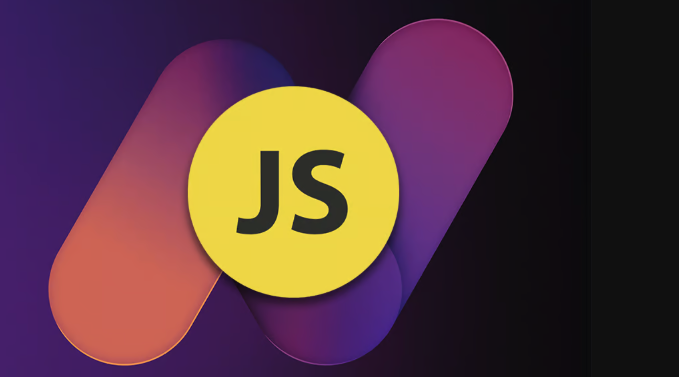
- 文章 · 前端 | 32分钟前 |
- JavaScriptTemporalAPI详解与使用教程
- 282浏览 收藏
-
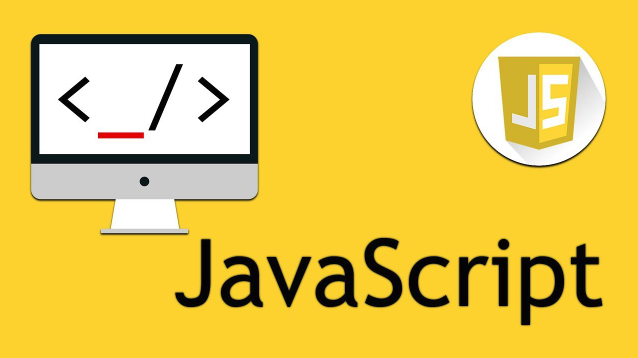
- 文章 · 前端 | 33分钟前 |
- 前端自动化部署流程全解析
- 208浏览 收藏
-

- 文章 · 前端 | 35分钟前 | jwt OAuth XSS攻击 HttpOnlyCookie 安全存储
- JWT与OAuth安全存储方法解析
- 188浏览 收藏
-

- 前端进阶之JavaScript设计模式
- 设计模式是开发人员在软件开发过程中面临一般问题时的解决方案,代表了最佳的实践。本课程的主打内容包括JS常见设计模式以及具体应用场景,打造一站式知识长龙服务,适合有JS基础的同学学习。
- 543次学习
-

- GO语言核心编程课程
- 本课程采用真实案例,全面具体可落地,从理论到实践,一步一步将GO核心编程技术、编程思想、底层实现融会贯通,使学习者贴近时代脉搏,做IT互联网时代的弄潮儿。
- 516次学习
-

- 简单聊聊mysql8与网络通信
- 如有问题加微信:Le-studyg;在课程中,我们将首先介绍MySQL8的新特性,包括性能优化、安全增强、新数据类型等,帮助学生快速熟悉MySQL8的最新功能。接着,我们将深入解析MySQL的网络通信机制,包括协议、连接管理、数据传输等,让
- 500次学习
-

- JavaScript正则表达式基础与实战
- 在任何一门编程语言中,正则表达式,都是一项重要的知识,它提供了高效的字符串匹配与捕获机制,可以极大的简化程序设计。
- 487次学习
-

- 从零制作响应式网站—Grid布局
- 本系列教程将展示从零制作一个假想的网络科技公司官网,分为导航,轮播,关于我们,成功案例,服务流程,团队介绍,数据部分,公司动态,底部信息等内容区块。网站整体采用CSSGrid布局,支持响应式,有流畅过渡和展现动画。
- 485次学习
-

- ChatExcel酷表
- ChatExcel酷表是由北京大学团队打造的Excel聊天机器人,用自然语言操控表格,简化数据处理,告别繁琐操作,提升工作效率!适用于学生、上班族及政府人员。
- 3179次使用
-

- Any绘本
- 探索Any绘本(anypicturebook.com/zh),一款开源免费的AI绘本创作工具,基于Google Gemini与Flux AI模型,让您轻松创作个性化绘本。适用于家庭、教育、创作等多种场景,零门槛,高自由度,技术透明,本地可控。
- 3390次使用
-

- 可赞AI
- 可赞AI,AI驱动的办公可视化智能工具,助您轻松实现文本与可视化元素高效转化。无论是智能文档生成、多格式文本解析,还是一键生成专业图表、脑图、知识卡片,可赞AI都能让信息处理更清晰高效。覆盖数据汇报、会议纪要、内容营销等全场景,大幅提升办公效率,降低专业门槛,是您提升工作效率的得力助手。
- 3418次使用
-

- 星月写作
- 星月写作是国内首款聚焦中文网络小说创作的AI辅助工具,解决网文作者从构思到变现的全流程痛点。AI扫榜、专属模板、全链路适配,助力新人快速上手,资深作者效率倍增。
- 4525次使用
-

- MagicLight
- MagicLight.ai是全球首款叙事驱动型AI动画视频创作平台,专注于解决从故事想法到完整动画的全流程痛点。它通过自研AI模型,保障角色、风格、场景高度一致性,让零动画经验者也能高效产出专业级叙事内容。广泛适用于独立创作者、动画工作室、教育机构及企业营销,助您轻松实现创意落地与商业化。
- 3798次使用
-
- JavaScript函数定义及示例详解
- 2025-05-11 502浏览
-
- 优化用户界面体验的秘密武器:CSS开发项目经验大揭秘
- 2023-11-03 501浏览
-
- 使用微信小程序实现图片轮播特效
- 2023-11-21 501浏览
-
- 解析sessionStorage的存储能力与限制
- 2024-01-11 501浏览
-
- 探索冒泡活动对于团队合作的推动力
- 2024-01-13 501浏览